스티커 메모로 모든 중요한 세부 사항을 기록하십시오.
- Windows 10용 스티커 메모는 정리된 상태를 유지하고 생산성을 높일 수 있도록 설계된 강력한 도구입니다.
- 원활한 통합을 통해 여러 장치에서 메모를 동기화하고 백업할 수 있으므로 귀중한 정보를 절대 잃지 않습니다.
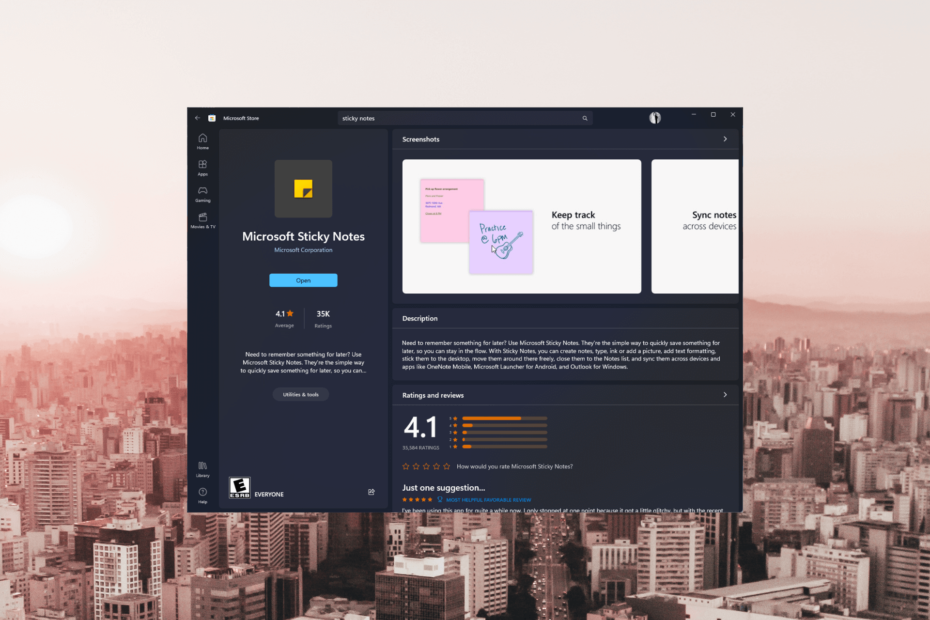
엑스다운로드 파일을 클릭하여 설치
- Restoro PC 수리 도구 다운로드 특허 기술로 제공되는 (특허 가능 여기).
- 딸깍 하는 소리 스캔 시작 PC 문제를 일으킬 수 있는 Windows 문제를 찾습니다.
- 딸깍 하는 소리 모두 고쳐주세요 컴퓨터의 보안 및 성능에 영향을 미치는 문제를 해결합니다.
- Restoro가 다운로드되었습니다. 0 이번 달 독자 여러분.
빠른 미리 알림, 할 일 목록 또는 창의적인 아이디어를 적을 수 있는 공간이 필요한 경우 스티커 메모는 Windows 10 데스크톱에서 바로 사용할 수 있는 다용도의 사용자 친화적인 플랫폼을 제공합니다.
이 가이드에서는 이 강력한 메모 작성 솔루션의 잠재력을 최대한 활용할 수 있도록 스티커 메모를 다운로드, 사용 및 백업하는 프로세스에 대해 설명합니다.
스티커 메모를 다운로드하고 설치하려면 어떻게 해야 합니까?
앱 설치 지침에 참여하기 전에 다음 확인을 수행하는 것이 좋습니다.
- PC에서 Windows 10 라이선스 버전을 실행하고 있는지 확인하십시오.
- 앱을 다운로드하고 설치하려면 Microsoft 계정이 필요합니다.
- 안정적인 인터넷 연결.
- 설치를 수용할 수 있는 장치의 충분한 저장 공간.
- 관리 권한이 있는지 확인하십시오.
이 모든 사항을 확인한 후 모든 메모 작성 요구 사항을 충족하는 원활하고 직관적인 플랫폼인 스티커 메모를 설치하는 단계로 이동합니다.
- 시작하다 마이크로소프트 스토어.
- 검색창에 스티커 메모 검색 후 클릭 얻다. 스티커 메모 앱이 컴퓨터에 설치됩니다.
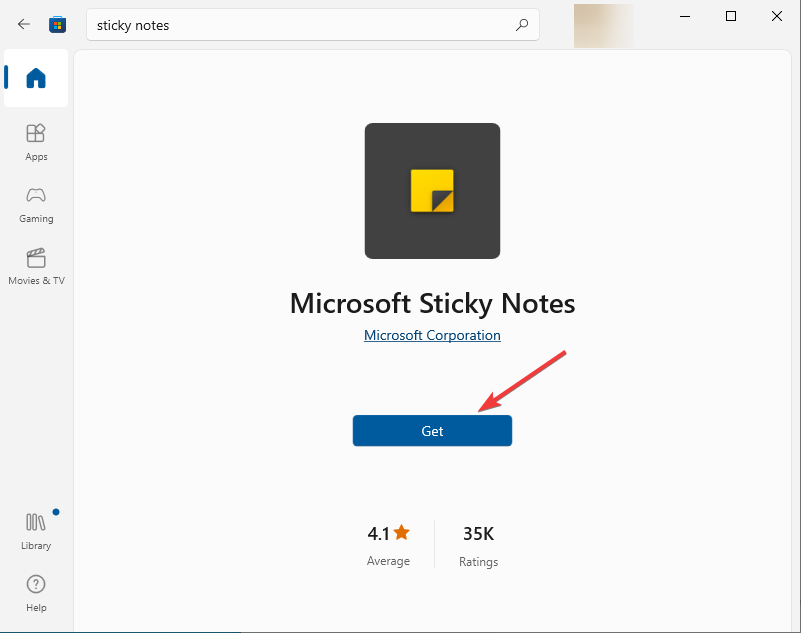
- Microsoft 계정에 로그인하여 장치 간에 동기화할 수 있습니다.
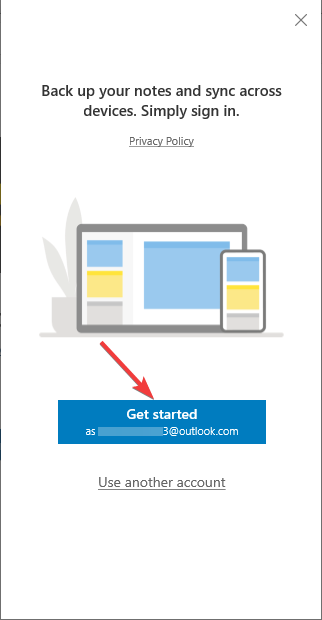
- ClipUp.exe: 이게 무엇이며 오류 해결 방법
- Windows 10용 OneNote: 다운로드 및 설치 방법
Windows 10용 스티커 메모를 사용하려면 어떻게 해야 하나요?
- 스티커 메모가 설치되면 윈도우 키, 유형 스티커 메모을 클릭하고 열려 있는.
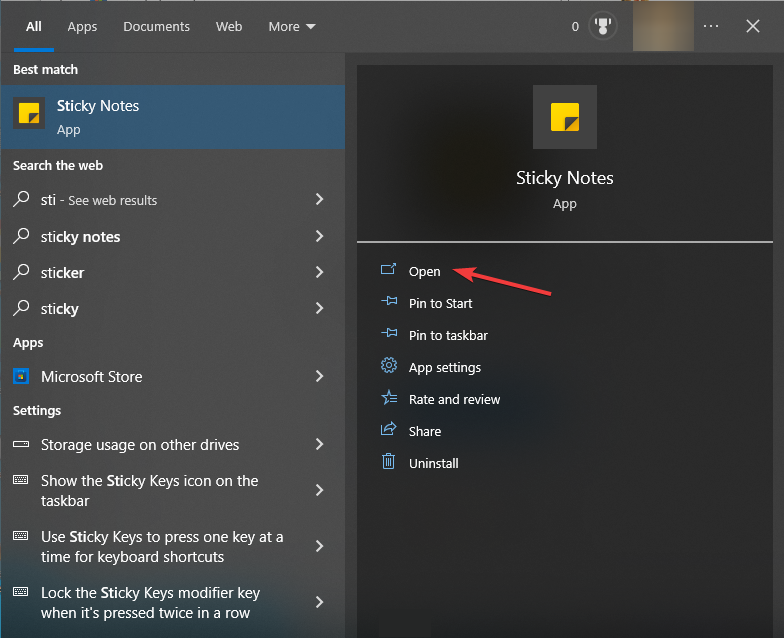
- 클릭 + 빈 메모를 만들 수 있습니다. 이제 메모에 내용을 추가하면 자동으로 저장됩니다.
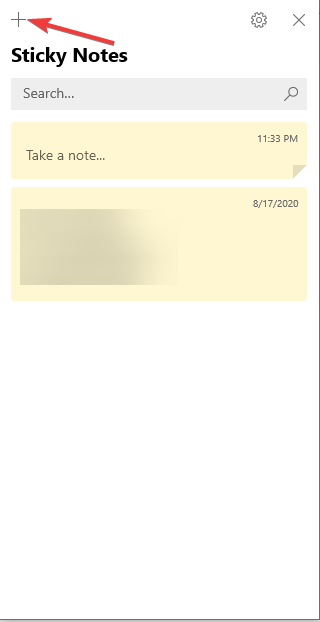
- 콘텐츠를 볼드체, 이탤릭체, 밑줄 및 글머리 기호로 표시할 수 있습니다.
- 를 클릭하십시오 세 개의 점.
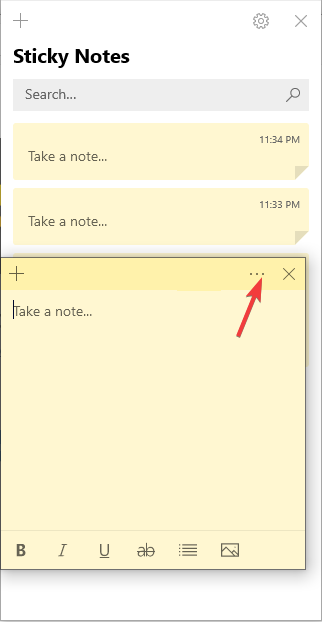
- 메모의 배경색을 변경하려면 원하는 색상을 선택하십시오.
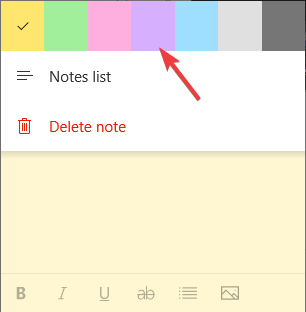
Windows 10에서 스티커 메모를 어떻게 백업 및 복원할 수 있습니까?
1. 메모 백업
- 누르다 윈도우 + 아르 자형 를 열려면 달리다 창문.
- 다음 경로를 입력하고 클릭 좋아요:
%LocalAppData%\Packages\Microsoft. MicrosoftStickyNotes_8wekyb3d8bbwe\LocalState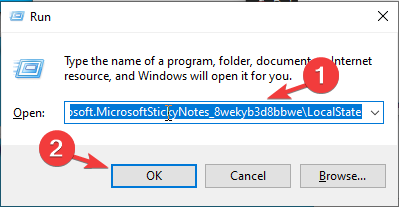
- 마우스 오른쪽 버튼으로 자두.sqlite 파일 및 선택 복사.
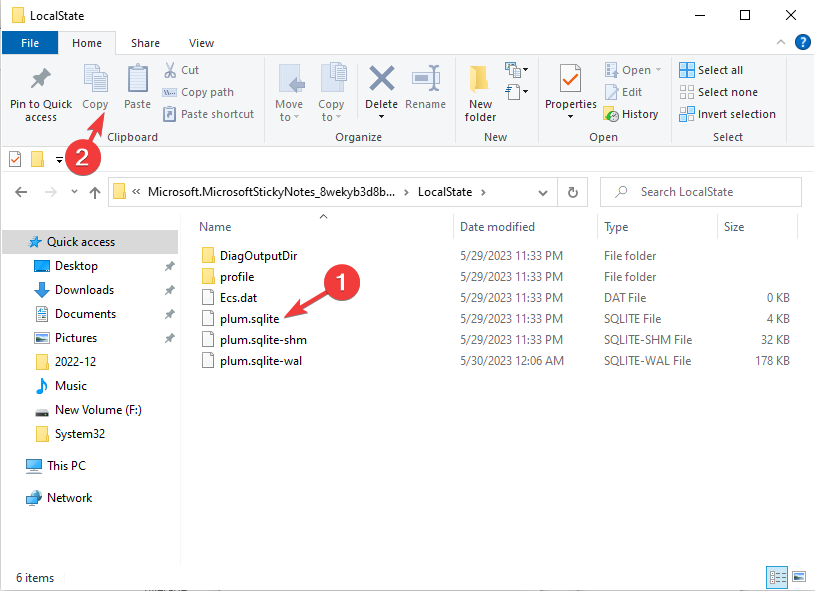
- 누르다 윈도우 + 이자형 열기 위해 윈도우 익스플로러 백업을 내보낼 위치를 선택하십시오.
- 폴더 위치를 마우스 오른쪽 버튼으로 클릭하고 반죽 버튼을 누르거나 Ctrl 키 + V 폴더에 저장합니다.
메모를 백업할 수 있는 방법입니다. 이제 동일한 컴퓨터에서 메모를 복원하거나 다른 컴퓨터로 이동할 수 있습니다.
2. 메모 복원
메모를 복원하려면 기존 메모를 교체해야 합니다. 자두.sqlite, 이것은 장치에서 이전 메모를 삭제합니다.
- 누르다 윈도우 + 이자형 열기 위해 윈도우 익스플로러.
- 스티커 메모를 저장한 위치로 이동합니다. 를 찾습니다 자두.sqlite 파일을 선택하고 누릅니다. Ctrl 키 + 씨 그것을 복사합니다.
- 누르다 윈도우 + 아르 자형 실행 대화 상자를 엽니다.
- 다음 경로를 입력합니다.
%LocalAppData%\Packages\Microsoft. MicrosoftStickyNotes_8wekyb3d8bbwe\LocalState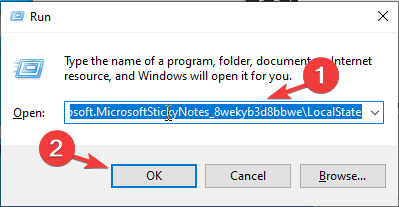
- 폴더를 마우스 오른쪽 버튼으로 클릭하고 다음을 누릅니다. Ctrl 키 + V. 스티커 메모가 컴퓨터에 복원됩니다.
완료되면 스티커 메모를 열면 백업 당시의 정확한 위치에서 메모를 볼 수 있습니다.
따라서 Windows 10에서 스티커 메모를 다운로드, 사용 및 백업하고 작업 흐름을 개선하며 중요한 세부 사항을 놓치지 않는 방법입니다.
당신이 원하는 경우 바탕 화면 위에 메모, 유익한 기사를 읽고 단계를 확인하십시오.
질문이나 제안 사항이 있으면 아래 의견 섹션에 자유롭게 언급하십시오.
여전히 문제가 있습니까? 이 도구로 문제를 해결하세요.
후원
위의 조언으로 문제가 해결되지 않으면 PC에서 더 심각한 Windows 문제가 발생할 수 있습니다. 추천합니다 이 PC 수리 도구 다운로드 (TrustPilot.com에서 우수 등급으로 평가됨) 쉽게 해결할 수 있습니다. 설치 후 다음을 클릭하기만 하면 됩니다. 스캔 시작 버튼을 누른 다음 모두 고쳐주세요.


![Windows 11을 위한 5가지 최고의 스티커 메모 대안[2023 목록]](/f/38744f24876d1c0f15a2b0997ac42220.png?width=300&height=460)